Как сделать голосовую заметку в качестве мелодии звонка на телефоне Android
Многие пользователи Android любят делать собственные голосовые заметки в качестве мелодии звонка. Как правило, люди понятия не имеют, как сделать запись голоса в качестве мелодии звонка на телефоне Android. Однако Android дает возможность устанавливать различный диапазон мультимедийных файлов в качестве мелодий звонка и уведомлений Android.
Создавать голосовые заметки или записи довольно просто, и их можно делать прямо на вашем телефоне Android. Но для создания этих записей в качестве рингтонов требуется помощь приложения для управления файлами.
Самый эффективный способ установить голосовую запись в качестве уведомления на Android – использовать приложение Voice Recorder (иногда оно предустановлено на Android, если нет, загрузите его из магазина воспроизведения), или можно использовать Samsung Voice Recorder для телефонов Galaxy.
Программы для Windows, мобильные приложения, игры - ВСЁ БЕСПЛАТНО, в нашем закрытом телеграмм канале - Подписывайтесь:)
Запишите свою голосовую заметку
Сначала откройте приложение диктофона и выполните следующие действия:
- Вам нужно нажать красную кнопку и подождать секунду, после чего начать запись голоса.
- Чтобы остановить запись, снова нажмите красную кнопку. Теперь для сохранения файла вам нужно нажать кнопку «Назад», и вам будет предложено сохранить файл, нажмите «Сохранить».
Далее вам нужно перейти в приложение файлового менеджера; на большинстве телефонов Android по умолчанию установлен файловый менеджер, в противном случае его можно загрузить из магазина Google Play и продолжить. В файловом менеджере есть папки для хранения рингтонов, эти папки можно увидеть под разными именами, такими как «Рингтоны», «диктофон», «Аудио», «звуки» и т. Д. Вы можете найти сохраненную голосовую заметку в этих папках.
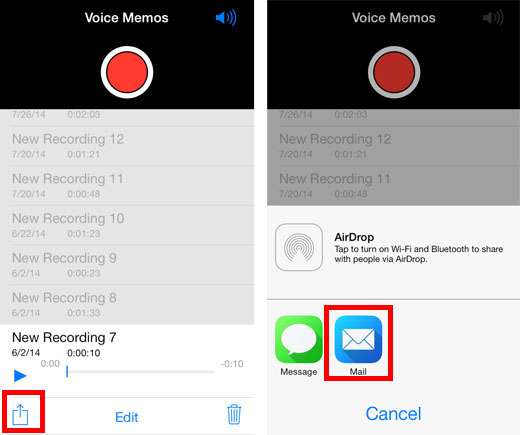
Переместите записанную голосовую заметку в правую папку
Вам нужно переместить запись голоса в нужную папку, чтобы увидеть файл в меню настроек мелодии звонка. Следуйте инструкциям ниже:
- Откройте приложение файлового менеджера и найдите голосовую заметку, которую хотите использовать.
- Нажмите и удерживайте файл записи, чтобы открыть список опций: Копировать или переместить файл; вы можете выбрать любой из предложенных вариантов.
- Теперь откройте ту папку, в которую вы хотите переместить или скопировать файл (для рингтонов его нужно хранить в Основное хранилище> Мелодия)
- Скопируйте или переместите голосовую заметку в папку с мелодиями звонка.
Сделать голосовую заметку в качестве мелодии звонка
Чтобы сделать голосовую заметку в качестве мелодии звонка на телефоне Android, выполните следующие действия:
- Вам нужно перейти в Настройки.
- Перейдите к звукам и уведомлениям и выберите мелодии звонка
- Выберите голосовую заметку и сохраните ее как мелодию звонка
- Вы все сделали.
Как сделать запись голоса в качестве мелодии звонка на Samsung Galaxy s8
Записать голоса с помощью приложения Samsung Voice Recorder на вашем Samsung Galaxy S8 довольно просто. Приложение по умолчанию установлено на вашем Samsung Galaxy S8, если это приложение невидимо для вас, вам необходимо отобразить приложение. Просто перейдите в «папку Samsung», в нижней части папки нажмите «Добавить приложения». Теперь найдите «приложение для записи голоса» и добавьте его, теперь вы можете увидеть значок приложения для записи голоса на экране.
Шаги, которые вам необходимо выполнить:
- Откройте приложение «Диктофон» и нажмите красную кнопку, чтобы начать запись голоса.
- Когда запись голоса будет завершена, снова нажмите красную кнопку, это автоматически попросит вас сохранить запись, просто сохраните ее.
- Перейдите в настройки и нажмите «звуки и вибрация».
- Нажмите на мелодию звонка, внизу нажмите на «добавить с телефона»
- Теперь перейдите к значку папок и выберите «диктофон», затем выберите свою голосовую заметку и нажмите «Готово». Ваша голосовая запись в качестве мелодии звонка теперь установлена




